- Pengarang Abigail Brown [email protected].
- Public 2023-12-17 06:56.
- Diubah suai terakhir 2025-01-24 12:18.
Apa yang Perlu Diketahui
- Buka: Pilih daripada Skrin Utama. Buka Pusat Kawalan > pilih Kalkulator. Sebut " Hei Siri, buka Kalkulator."
- Gunakan kalkulator saintifik: Buka apl Kalkulator > condongkan telefon ke orientasi Landskap (mendatar).
Artikel ini menerangkan tempat untuk mencari kalkulator iPhone, cara menggunakannya, dan beberapa petua dan helah yang menyeronokkan untuk menggunakan ciri-cirinya.
Di manakah Apl Kalkulator iPhone?
Anda boleh mencari kalkulator di tiga tempat:
- Skrin Utama: Pertama, ia akan datang sebagai apl pramuat pada iPhone anda dan akan berada pada skrin utama anda. Anda mungkin perlu meleret satu atau dua halaman untuk mencarinya.
- Pusat Kawalan: Buka Pusat Kawalan dan terdapat ikon khusus untuk membuka kalkulator, di sebelah ikon kamera. Satu kelebihan kaedah ini ialah anda boleh menggunakan kalkulator atau berikan telefon anda kepada orang lain untuk menggunakannya, tanpa membuka kunci iPhone anda.
- Siri: Jika tangan anda penuh pada masa ini, cuma sebut "Hei, Siri, buka apl Kalkulator." Anda juga boleh mencarinya.
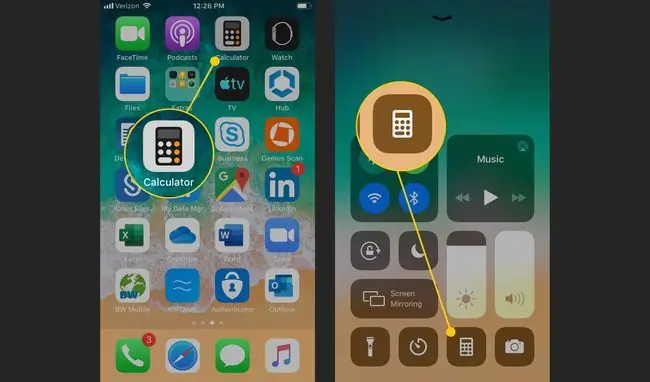
Siri juga boleh melakukan kebanyakan pengiraan asas, seperti peratusan. Berbaloi untuk mencuba jika anda memerlukan jawapan pantas kepada soalan matematik.
Di manakah Kalkulator Saintifik iPhone?
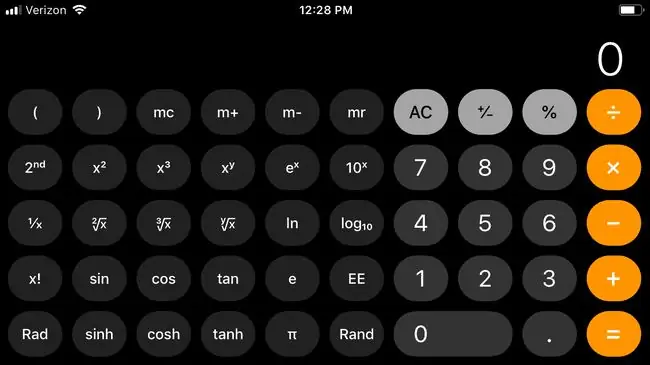
Perlu mencari beberapa radian? Cuma buka apl Kalkulator, putar iPhone anda kepada orientasi landskap dan kalkulator saintifik akan muncul.
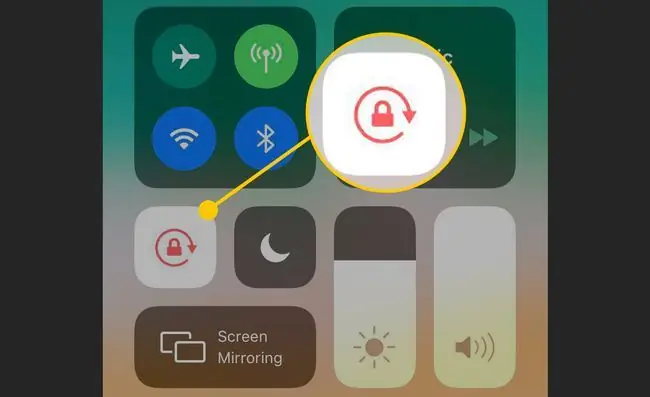
Jika anda memutarkan skrin anda dan kalkulator tidak muncul, iPhone anda dikunci dalam mod Potret. Leret ke atas dari bawah dan tekan butang kunci merah untuk mendayakan putaran skrin.
Barisan Bawah
Dengan iPhone, anda mendapat apa yang anda dapat; tiada tetapan untuk dimainkan, malah untuk menukar warna butang. Anda boleh memuat turun apl pihak ketiga yang akan mengubah rupa kosmetik kalkulator iPhone, tetapi untuk apa-apa yang lebih maju, atau untuk ciri seperti grafik, anda perlu mencari apl kalkulator baharu sepenuhnya.
Petua dan Trik untuk Apl Kalkulator
Sesuatu yang berguna seperti apl kalkulator, terdapat beberapa ciri yang anda tidak pernah diberitahu, termasuk:
- Memadam digit: Jika anda perlu memadamkan sesuatu yang anda masukkan, leret ke kiri atau kanan di bahagian atas dan kalkulator akan memadamkan digit yang menyinggung perasaan. Ambil perhatian bahawa gerak isyarat ini hanya memadam, ia tidak memulihkan; jika anda leret ke kiri untuk memulihkan sesuatu, anda hanya akan memadamkan satu lagi digit.
- Menyimpan hasil: Jika anda perlu menukar antara kalkulator standard dan saintifik, anda tidak perlu risau tentang kehilangan keputusan anda; apl Kalkulator mengekalkan nombor anda di atas semasa anda berputar antara mod (atau jika anda menjatuhkan telefon anda). Mod standard akan menunjukkan lebih sedikit digit, bagaimanapun, jadi jika anda memerlukan ketepatan, anda harus berpegang kepada saintifik.
- Salin dan Tampal: Anda boleh menyalin dan menampal hasil carian anda. Tekan nombor itu lama dan ia akan meletakkan hasilnya pada papan keratan iPhone anda.
- Kalkulator dan Pencerminan Skrin: Jika anda perlu melakukan beberapa matematik pantas dalam mesyuarat kumpulan, gunakan alat pencerminan skrin iPhone untuk meletakkan kalkulator pada skrin dan jalankan matematik dalam masa nyata.






